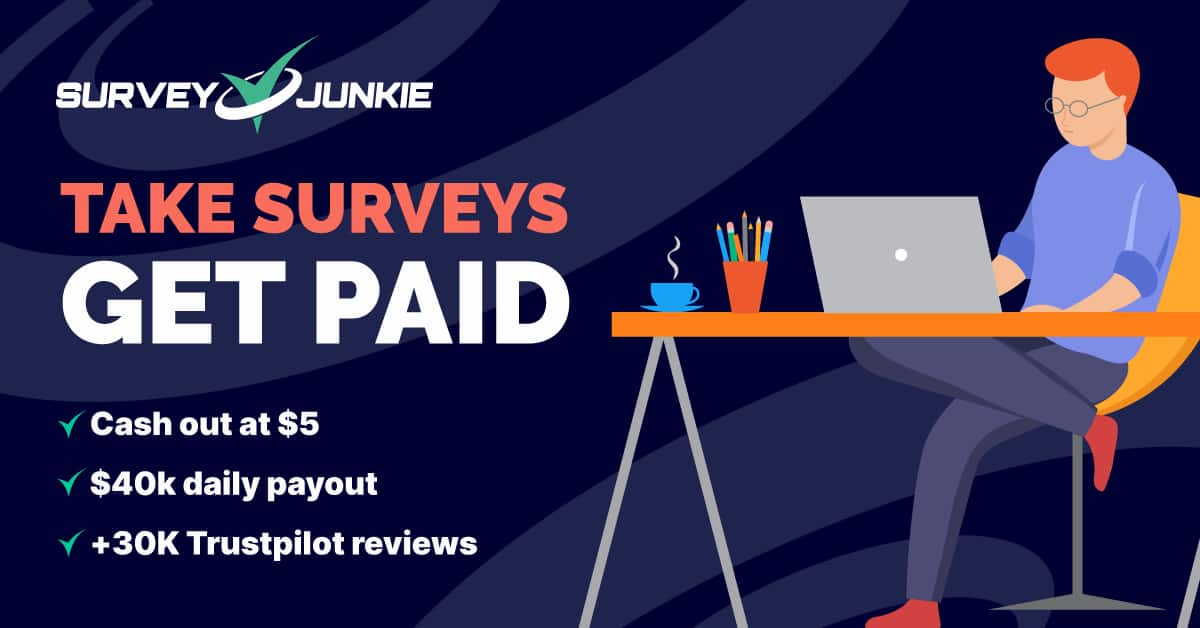Como consertar um controlador PS4 que não está funcionando
Publicados: 2023-10-13Ter um controlador PS4 que não funciona pode ser uma das coisas mais frustrantes nos jogos. Não há nada pior do que entrar em um jogo após um longo dia de trabalho ou escola e descobrir que seu controlador não está funcionando corretamente.
Claro, você pode atualizar para um PS5 novinho em folha, se puder, mas isso não significa que você não deva tentar consertar seu PS4 e seu controlador. Afinal, ele ainda pode reproduzir DVDs para você, assim como jogos.
Vários cenários diferentes podem causar mau funcionamento do controlador PS4. Aqui, compilamos alguns dos problemas mais comuns que você pode encontrar.
Também incluímos opções de solução de problemas que você pode tentar para que seu controlador volte a funcionar totalmente.
Mau funcionamento comum do controlador PS4

Sem saber o motivo exato do seu controlador não estar funcionando, será muito difícil consertar. Estes são alguns dos obstáculos mais comuns que você pode encontrar ao tentar usar o controlador PS4.
- Seu controlador já está conectado a um dispositivo, como outro PS4 ou PC.
- A distância entre o controlador e o PS4 é muito grande.
- Você tem botões do controlador quebrados ou com defeito.
Muitos outros motivos podem causar problemas com o controlador PS4. Mas as causas acima são algumas das mais comuns. Na maioria dos casos, as correções a seguir resolverão o problema.
Experimente uma conexão com fio

Uma das primeiras opções de solução de problemas que você pode fazer é tentar uma conexão com fio. Os controladores PS4 podem ser usados sem fio, mas às vezes é necessário conectá-los com um cabo USB para ajudar a emparelhá-los com o console.
- Ligue seu PS4 e conecte o cabo USB ao console e ao controlador
- Aguarde cerca de 60 segundos para deixar o controlador carregar
- Pressione o botão PlayStation para tentar emparelhar seu controlador com o console.
Se você ouvir um bipe e a luz nos botões do PlayStation ficar sólida, você estará pronto. Se não, continue lendo.
Reinicie seu console PS4
Às vezes, o problema não tem nada a ver com o seu controlador. De vez em quando, pode haver um bug no sistema do seu console PS4 que faz com que ele não se conecte. Nesses casos, você pode tentar redefinir seu console.
- Desligue seu PS4 usando o botão no console.
- Aguarde alguns segundos para que o sistema seja reiniciado.
- Ligue o console novamente usando o botão.
Assim que o sistema for ligado novamente, tente conectar o controlador novamente. Se ainda não estiver funcionando, é hora de ver se o seu console é o problema.
Tente conectar seu controlador a outro PS4

Uma boa dica para solução de problemas é ver se o seu controlador ou console não está funcionando. Se você puder, tente conectar seu controlador a um dispositivo diferente, como outro PS4 ou PC.
- Tente emparelhar seu controlador com outro PS4 e veja se funciona.
- Se você deseja conectar seu controlador PS4 a um PC , clique no menu Iniciar e pesquise as configurações de Bluetooth e outros dispositivos. Então, você só precisa encontrar o seu controlador e emparelhá-lo com o seu computador. Agora, o controlador está funcionando?
Agora que você experimentou seu controlador em outro dispositivo, experimente outro controlador em seu PS4.
Se você tentar um controlador diferente em seu console e ele também não funcionar, você sabe que o problema está no sistema PS4 e não no controlador.
Outros problemas e como corrigi-los ou evitá-los

Essas são apenas a ponta do iceberg de possíveis problemas que você pode ter com o controlador PS4. Aqui estão alguns problemas mais comuns e algumas etapas que você pode seguir para corrigi-los ou evitá-los no futuro.
Problemas de bateria
A bateria de um controlador PS4 tem capacidade para cerca de 8 horas de jogo. Se você começar a notar que o controlador está morrendo muito antes de essas 8 horas acabarem, a bateria pode estar acabando.
Infelizmente, não há muito que você possa fazer com uma bateria PS4 acabando. Você pode tentar consertá-lo, mas sua melhor aposta pode ser reduzir suas perdas e comprar outro controlador.
No entanto, você pode tomar algumas medidas para tentar evitar que a bateria do PS4 se esgote muito rapidamente. A etapa mais importante para preservar a bateria do seu controlador é desligá-lo quando não estiver em uso.
Quanto mais você descarrega e carrega uma bateria, mais fraca ela fica com o tempo. Eventualmente chegará um momento em que a bateria do seu controlador PS4 atingirá o limite. E sua melhor opção é prosseguir e substituí-lo.
O que você deve fazer com um controlador desconectado?
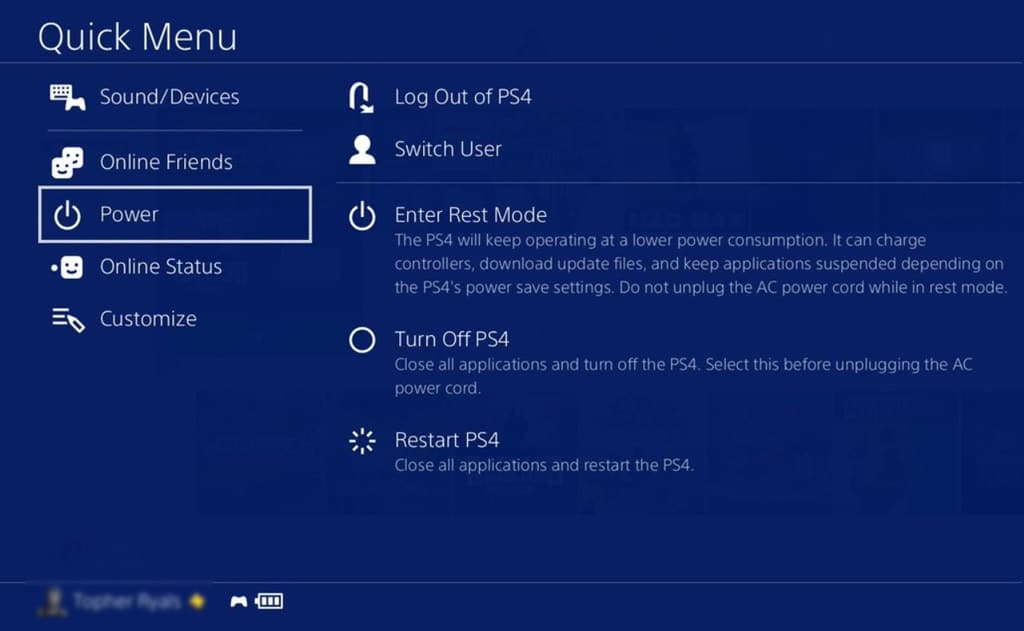
Um dos problemas mais comuns e extremamente irritantes que você pode encontrar com o controlador PS4 é que ele se desconecta constantemente.
Este pode ser um dos problemas mais frustrantes que você pode encontrar com o controlador PS4. Não há nada pior do que seu controlador se desconectar repentinamente enquanto você está no meio de um jogo.
Na maioria das vezes, isso acontece porque a bateria do seu controlador está acabando muito rapidamente. Você pode garantir que sua bateria esteja carregando corretamente visitando o Menu Rápido em seu console.
Outro problema que pode causar a desconexão do controlador é a distância do console. A conexão Bluetooth do controlador PS4 tem um alcance de aproximadamente 30 pés ou 9 metros.
E essa distância pode mudar um pouco dependendo da configuração do seu jogo. Certifique-se de estar o mais próximo possível ao usar o controlador PS4 sem fio para evitar desconexões repentinas.
Reinicie seu controlador PS4

Se você ainda estiver tendo problemas com seu controlador depois de tentar todas as soluções acima, há uma opção final que você pode tentar.
E essa opção é uma redefinição de fábrica do controlador. Este é um último esforço e só deve ser feito se nenhuma das soluções acima tiver funcionado.
Para redefinir o DualShock 4, você precisará encontrar um clipe de papel ou algo igualmente fino. Agora, siga o processo abaixo:
- Desligue o PS4 e a conexão com a Internet.
- Encontre o pequeno orifício na parte traseira do seu controlador PS4.
- Use o clipe de papel para segurar o botão dentro do orifício por mais de seis segundos .
E é isso. Depois de segurar o botão por mais de seis segundos para reiniciar o controlador, aguarde mais alguns segundos para que o processo seja concluído.
Em seguida, tente emparelhar seu controlador novamente com o botão PS. Novamente, este é o último recurso que redefinirá o controlador para as configurações de fábrica. Provavelmente, todas as atualizações de firmware serão redefinidas, então você terá que baixá-las novamente quando voltar a ficar on-line.
Se esse processo não funcionar e seu controlador PS4 ainda não funcionar, é hora de comprar um novo.
Problemas físicos do controlador PS4

Além dos frustrantes problemas de conexão que você pode encontrar com o controlador PS4, há alguns problemas físicos que você pode começar a enfrentar.
Problemas no trackpad do controlador PS4
Se, por acaso, o trackpad do controlador começar a funcionar mal, você poderá seguir o seguinte processo:
- Desligue o sistema e o controlador .
- Misture água e álcool isopropílico (use a mesma quantidade de cada).
- Use um pano de microfibra para limpar a superfície do trackpad .
- Comece a limpar a superfície suavemente com sua solução de álcool .
Observe que a superfície molhada deve secar sozinha. Você não precisa fazer nada para acelerar esse processo e pode causar danos ao forçar a entrada de água no controlador.
Botões pegajosos

Assim como limpar o trackpad do controlador, você pode usar o mesmo processo para os botões. Você pode até usar a mesma solução 50/50 de água e álcool nos botões.
Novamente, apenas certifique-se de não usar muita pressão. Como você pode imaginar, é um pouco mais fácil colocar água sob os botões do controlador, portanto, seja gentil ao limpar.
E sempre aguarde bastante tempo de secagem antes de testar o controlador. Depois de deixar tudo secar, experimente os botões e veja se ficam melhor.
Experimente estas soluções para consertar seu controlador PS4 que não está funcionando
Então, isso cobre os processos que você pode usar para solucionar problemas e potencialmente consertar seu controlador PS4 que não está funcionando.
Não recomendamos ir além disso, como desmontar completamente o controlador, pois isso pode anular qualquer tipo de garantia do controlador.
No entanto, você pode solicitar que um técnico do site do PlayStation cuide de qualquer manutenção ou reparo que esteja além deste escopo. Clique neste link para iniciar o processo de reparo no site do PlayStation.
Então aí está. Esperamos que essas etapas ajudem você a consertar seu controlador PS4 quando ele não estiver funcionando corretamente. E se não, talvez seja hora de prosseguir e substituí-lo por uma nova opção.

Se você ainda adora a sensação familiar de um controlador DualShock 4, não aceite nenhum substituto. Este controlador oficial tem um verde camuflado e tem tudo o que você adora, incluindo manípulos simétricos e aqueles botões de ícone icônicos.
- Design camuflado verde
- Manípulos analógicos precisos com design simétrico
- Sensação ergonômica
Tem alguma opinião sobre isso? Deixe-nos saber abaixo nos comentários ou leve a discussão para o nosso Twitter ou Facebook.
Recomendações dos Editores:
- Como converter arquivos HEIC para JPG
- Como desativar as memórias do Google Fotos
- Como excluir automaticamente códigos de autenticação de dois fatores no iPhone
- Como editar um iMessage